解析VS2010利用VS.PHP插件调试PHP的方法
1、安装VS.PHP插件
2、新建PHP工程:如下图,选择PHP 4 webproject创建PHP工程。

3、新建PHP页

4、添加PHP代码
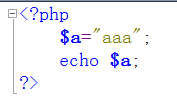
5、设置起始页

6、设置断点

7、启动调试

启动新实例后,将会在任务栏右边(图标通知栏)显示如下图标

8、进入断点
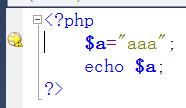
9、继续调试:之后的调试与VS2010的调试方法相同。
相关推荐
-
VisualStudio 2008中常用快捷键
命令行: Devenv 启动VS Studion Isqlw 启动SQL2000查询分析器 Sqlwb 启动SQL2005企业管理器 Inetmgr 启动IIS管理器 大纲 Ctrl+M,O折叠所有大纲 Ctrl+M,P: 停止大纲显示 Ctrl+M,M: 隐藏或展开当前嵌套的折叠状态 Ctrl+M,L: 将所有过程设置为相同的隐藏或展开状态 注释 Ctrl+K,Ctrl+C: 注释选定内容 Ctrl+K,Ctrl+U: 取消选定注释内容 书签 Ctrl+W,B Ctrl+B,T 切换书签开关
-
最锋利的Visual Studio Web开发工具扩展:Web Essentials使用详解
首先,从Extension Manager里安装:最新版本是19号发布的2.5版 然后重启你的VS开发环境,就可以使用它提供的方便功能了. Web Essentials对CSS.JavaScript和HTML都提供了很多快捷的功能支持,具体列表如下: CSS 即时预览Live Web Preview 每次修改的时候,都可以使用CTRL+ALT+Enter快捷键或者点击方案右键上的Live Web Preview选项来即时预览你修改的页面,每次修改完 HTML或者相应的CSS, Ctrl+S保存以
-
.NET Visual Studio 代码性能分析工具
下面通过图文并茂的方式给大家介绍下,具体内容如下: 软件开发中的性能优化对程序员来说是一个非常重要的问题.一个小问题可能成为一个大的系统的瓶颈.但是对于程序员来说,通过自身去优化代码是十分困难的.幸运的是,有一些非常棒的工具可以帮助程序员进行代码分析和性能测试,从而大大简化程序员进行代码性能优化的过程.MSDN杂志2011年7月份曾发布主题为".NET代码分析工具和技术"的那一期,让广大程序员收获颇丰.四年过去之后,这些工具又进一步做出了很多改进,同时也出现了更多的选择.本文对当前主流
-
VS2015 免费插件Refactoring Essentials
题记: 之前由SharpDevelop团队开发且用于SharpDevelop这个开源IDE中的重构插件"NR6Pack"改名为"Refactoring Essentials",被Hanselman称之为对"Web Essentials"的一种致意(通过"阅读原文"来查看Hanselman的介绍文章),而我认为这个插件也会如"Web Essentials"那样成为Visual Studio 2015上的必备插
-
关于VS2012自带的 性能分析 工具使用实例(图文介绍)
本篇通过一小段代码的console程序来进行性能的分析以及改进.直到后面的改进前.改进后性能比较结果. 先看console代码(源代码下载): 复制代码 代码如下: static void Main(string[] args) { int i = 10000; while(i-->0) { Core c=new Core(); c.Process(Dat
-
vs.net 2010 扩展插件小结 提高编程效率
注:有些插件需要vs.net professional或更高的版本. 进入正题,打开vs.netàToolsàExtension Manager-如下图: 单击Extension Manager进入vs.net插件管理,如下图所示: 这里面会列出已安装的插件.网上其他插件和插件更新. 在Installed Extensions中,我们可以禁用(Disable)和卸载(Uninstall)安装过的插件. 在Online Gallery中,单击选中一款未安装过的插件(如下图): 然后可以看到一个Do
-
使用VisualStudio开发php的图文设置方法
现在,三层.mvc之类的思想遍地开花,使得代码和html得以分离,加之随着开发的分工和项目的增大,一个好的IDE能为编码工作提供了许多的便利.就像开发java用eclipse,.NET用visual studio一样,开发PHP也很需要一种这样的利器.常见的php的IDE有Eclipse,NetBeans,Zend studio,vs.php等.这几个我也都用过,其中Eclipse,NetBeans,Zend studio都有win和linux的版本,也都集成了像代码感知.调试.设计.片段等的功
-
VisualStudio 使用Visual Leak Detector检查内存泄漏
那么在Windows下有什么好的内存泄漏检测工具呢?微软提供Visual Studio开发工具本身没有什么太好的内存泄漏检测功能,我们可以使用第三方工具Visual Leak Detector(以下简称vld). vld工具是VC++环境下一款小巧易用.免费开源的内存泄漏检测工具,vld可以显示导致内存泄漏的完整内存分配调用堆栈.vld的检测报告能够对每个内存泄漏点提供完整的堆栈跟踪,并且包含其源文件及行号信息. 安装过程是,先在到地址http://vld.codeplex.com/下载vld安
-
Visual Studio 2010 前端开发工具/扩展/插件推荐
怎么样让Visual Studio更好地编写HTML5, CSS3, JavaScript, jQuery,换句话说就是如何更好地做前端开发.Visual Studio 2010不管是旗舰版还是免费版都没有对前端开发方面做充分的优化.不要希望VS默认安装这些东西,我们有很多VS的扩展可是使用. 这里列出的大多数扩展都可以使用Extension Manager (Tools > Extension Manager)来安装,你可以通过Visual Studio Gallery网站下载这些扩展. We
-
解析VS2010利用VS.PHP插件调试PHP的方法
1.安装VS.PHP插件 2.新建PHP工程:如下图,选择PHP 4 webproject创建PHP工程. 3.新建PHP页 4.添加PHP代码 5.设置起始页 6.设置断点 7.启动调试 启动新实例后,将会在任务栏右边(图标通知栏)显示如下图标 8.进入断点 9.继续调试:之后的调试与VS2010的调试方法相同.
-
Three.js利用orbit controls插件(轨道控制)控制模型交互动作详解
前言 本文主要给大家介绍了关于Three.js利用orbit controls插件(轨道控制)控制模型交互动作的相关内容,这个效果相对于第八节的轨迹球插件使用上感觉要好,虽然轨迹球插件可以来回的滚动,但是容易分辨不清楚上下左右的关系,容易混乱,适合调试,而轨道控制插件orbit则适合客户使用,还不会产生混乱效果.下面讲一下使用. (1)首先引入插件,文件地址在官方案例的examples/js/controls/OrbitControls.js. (2)然后实例化函数,把相机和渲染器的dom传入,
-
利用Chrome DevTools直接调试Node.js和JavaScript的方法详解(并行)
前提 Node.js 6.3+, 这个可上Node.js官网自行下载: Chrome 55+. 如果您本地的chrome升级到最新版后还是<55, 可以从此处下载:Chrome Canary,亲测可行. 配置 就目前来说,在浏览器端并行调试JavaScript与Node.js还属于新特性,新体验.为了能够正常使用,你还需要做如下配置: 1.输入url:chrome://flags/#enable-devtools-experiments. 注:如果使用中文版Chrome,显示的配置项名称应该为:
-
php利用反射实现插件机制的方法
本文实例讲述了php利用反射实现插件机制的方法.分享给大家供大家参考.具体实现方法如下: 复制代码 代码如下: <?php /** * @name PHP反射API--利用反射技术实现的插件系统架构 */ interface Iplugin{ public static function getName(); } function findPlugins(){ $plugins = array(); foreach (get_declar
-
C#利用VS中插件打包并发布winfrom程序
本文为大家分享了C#利用VS中插件打包并发布winfrom程序,供大家参考,具体内容如下 1.先在VS 的扩展更新中搜索此插件[2015 installer Projects],点击下载,安装需要关闭VS 2.安装完毕之后新建项目 3.选择"application folder"项,然后在右边的空白区域右击,选择Add,如下图 4.选择需要打包发布的exe文件 这里会自动带出相关联的dll文件,如图: 5.选中程序主入口也就是exe后缀的文件右键添加快捷方式,这里需要添加两个快捷方式,
-
Java list利用遍历进行删除操作3种方法解析
这篇文章主要介绍了Java list利用遍历进行删除操作3种方法解析,文中通过示例代码介绍的非常详细,对大家的学习或者工作具有一定的参考学习价值,需要的朋友可以参考下 Java三种遍历如何进行list的便利删除: 1.for循环: 常见初五写法:(由于下标问题达不到想要效果) for(int i=0;i<list.size();i++){ if(list.get(i).equals("del")) list.remove(i); } 应该改为:(倒序操作避免下标问题) int s
-
VsCode使用EmmyLua插件调试Unity工程Lua代码的详细步骤
目录 一.VSCode安装EmmyLua 二.添加配置文件 三.设置配置文件 四.添加Lua断点调试入口 五.运行unity测试断点功能 一.VSCode安装EmmyLua 二.添加配置文件 三.设置配置文件 执行完第二步会弹出添加好的launch.json配置文件,这个文件只需要修改“ideConnectDebugger” = false,其他一般不用修改. 四.添加Lua断点调试入口 luaEnv变量必须为全局唯一 路径标红的地方配上你的正确路径名 var path = "C:/Users/
-
VS Code里使用Debugger for Unity插件调试的方法(2023最新版)
目录 问题 环境 问题定位 解决方案 如何在新的Visual Studio Code+Unity环境里使用Debugger for Unity进行调试 方案1.降级(不推荐) 方案2.躲bug生成Launch.json(推荐) 方案3.手动配置Launch.json 参考文章 问题 换了台开发机,重新安装了下开发环境.突然发现Visual Studio Code无法用来调试Unity了. 明明流程都是按照Unity官方教程2023.1进行的,可在创建Launch.json文件时,死活出不来Uni
-
解析使用ThinkPHP应该掌握的调试手段
使用ThinkPHP应该掌握的调试手段经常看到有人问到findAll的返回数据类型是什么之类的问题,以及出错了不知道什么原因的情况,其实还是没有熟悉ThinkPHP内置的调试手段和方法,抛开IDE本身自带的调试方式不说,如果你正在用或者打算用ThinkPHP开发的话,那么下面一些和调试相关的方法你是应该要了解和掌握的: 1.在项目配置文件里面打开调试模式DEBUG_MODE,这样能够让你发现大部分的错误原因 .可能影响验证码的输出. 2.如果不想使用调试模式,可以单独开启页面Trace显示.发现
-
jQuery解析与处理服务器端返回xml格式数据的方法详解
本文实例讲述了jQuery解析与处理服务器端返回xml格式数据的方法.分享给大家供大家参考,具体如下: 1.php代码: <?php header("Content-Type:text/xml; charset=utf-8");//声明浏览器端返回数据的格式为xml文档格式 echo "<?xml version='1.0' encoding='utf-8'?>". "<comments>". "<c
随机推荐
- input 和 textarea 输入框最大文字限制的jquery插件
- Java 编程之IO流资料详细整理
- 详解django中自定义标签和过滤器
- javascript表单验证和Window详解
- asp.net得到本地电脑基本信息的简单方法
- PHP比较运算符的详细介绍
- Asp.net下利用Jquery Ajax实现用户注册检测(验证用户名是否存)
- Android 多线程实现重复启动与停止的服务
- C#中的尾递归与Continuation详解
- Android中XUtils3框架使用方法详解(一)
- javascript中attribute和property的区别详解
- 对男人不要尝试的十件事[女士必看]
- 网页上的Javascript编辑器和代码格式化
- nginx加php-fpm出现502 bad gateway错误的5种解决方法
- Mongodb 数据类型及Mongoose常用CURD
- Oracle删除字段中的空格、回车及指定字符的实例代码
- JavaScript各类型的关系图解
- 详解Python list 与 NumPy.ndarry 切片之间的对比
- android初学者必须掌握的Activity状态的四大知识点(必读)
- 简单分析C语言中指针数组与数组指针的区别

